Како преузети Виндовс 10 ИСО без алата за креирање медија
Ако сте икада покушали да преузмете Виндовс 10 (download the Windows 10) ИСО(ISO) датотеку са Виндовс(Windows) рачунара, приметили сте да вам то не дозвољава. Од вас се или тражи да ажурирате своју тренутну верзију оперативног система Виндовс(Windows) или захтева да преузмете компанијски алат за креирање медија да бисте затим преузели своју ИСО(ISO) датотеку.
Постоје одређени тренуци када ћете можда морати да приступите ИСО(ISO) датотеци на рачунару, али пошто Мицрософт(Microsoft) ограничава њено преузимање на Виндовс(Windows) машинама, тешко је добити је. Међутим, постоје одређене методе које можете користити за преузимање датотеке на рачунар.
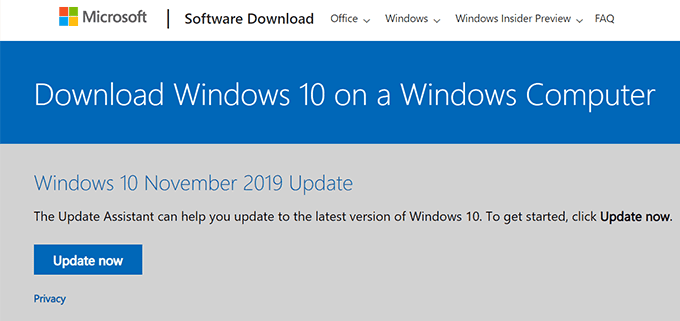
Користите Мац или Линук рачунар да бисте преузели Виндовс 10 ИСО(Use a Mac Or Linux Computer To Download The Windows 10 ISO)
Ако имате више од једног рачунара који користе различите оперативне системе, онда имате заиста једноставан начин да преузмете Виндовс 10 (Windows 10) ИСО(ISO) датотеку. Пошто Мицрософт(Microsoft) ограничава преузимање само на Виндовс(Windows) рачунарима, можете користити своју Линук(Linux) или Мац(Mac) машину да бисте добили потребну датотеку.
Приметили смо да преузимање функционише сасвим добро на оба ова оперативна система која нису Мицрософт и можете преузети датотеку на следећи начин.
- Покрените веб претраживач на рачунару. Корисници Мац -а могу да користе (Mac)Сафари(Safari) претраживач да обаве задатак. Можете користити и било који други претраживач.

- Пређите на веб локацију Виндовс 10 ИСО датотека(Windows 10 ISO file) и приметићете да вас више не преусмерава на странице са алаткама за ажурирање или креирање медија.
- У падајућем менију Изаберите издање(Select edition) на екрану изаберите Виндовс 10(Windows 10) , а затим кликните на дугме Потврди(Confirm) испод њега.

- Изаберите језик на којем желите да буде ваш нови оперативни систем и кликните на Потврди(Confirm) .

- Понудиће вам две верзије Виндовс 10 (Windows 10) ИСО(ISO) за преузимање на рачунар. Можете одабрати 64-битну или 32-битну верзију и кликнути на њу да бисте је преузели.

Имајте на уму да везе за преузимање остају важеће само 24 сата. Након тога, мораћете поново да прођете кроз горњу процедуру да бисте генерисали нове везе за преузимање.
Преузмите Виндовс 10 ИСО користећи Гоогле Цхроме(Download Windows 10 ISO Using Google Chrome)
Ако немате приступ Линук(Linux) или Мац(Mac) машини, још увек постоје начини да преузмете Виндовс 10 (download the Windows 10) ИСО(ISO) на свој рачунар. Један од ових начина је да промените кориснички агент у Цхроме(Chrome) - у да се претвара да не ради на Виндовс(Windows) машини.
На тај начин, Мицрософт(Microsoft) неће знати да користите Виндовс(Windows) рачунар и дозволиће вам да преузмете ограничене датотеке. Ево како то радите у Гоогле Цхроме-(Google Chrome) у .
- Покрените Цхроме(Chrome) на рачунару.
- Кликните(Click) на три тачке у горњем десном углу, изаберите Још алата(More tools) и кликните на Алати за програмере(Developer tools) .

- Кликните(Click) на три тачке у горњем десном углу оквира Алати за програмере(Developer) , изаберите Још алата(More tools) и изаберите Услови мреже(Network conditions) .

- Изаберите картицу Услови мреже(Network conditions) и наћи ћете опцију Изабери аутоматски(Select automatically) означену квачицом поред Кориснички агент(User agent) . Означите поље да бисте онемогућили опцију.
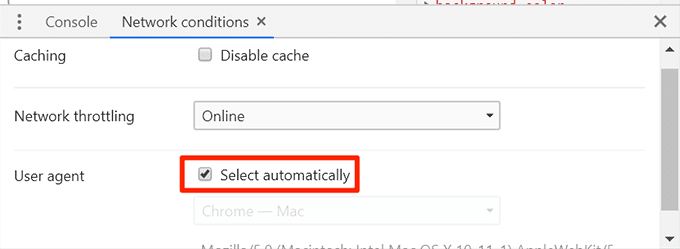
- Кликните(Click) на падајући мени и изаберите Цхроме – Мац(Chrome – Mac) из доступних корисничких агената. Желите да изаберете нешто што није Виндовс(Windows) .

- Оставите одељак Алати за програмере отвореним и пређите на страницу за преузимање (Developer)Виндовс 10 ИСО(Windows 10 ISO download) -а .
- Сада би требало да видите редовну опцију преузимања датотеке. Овог пута вас неће преусмерити ни на једну страницу.
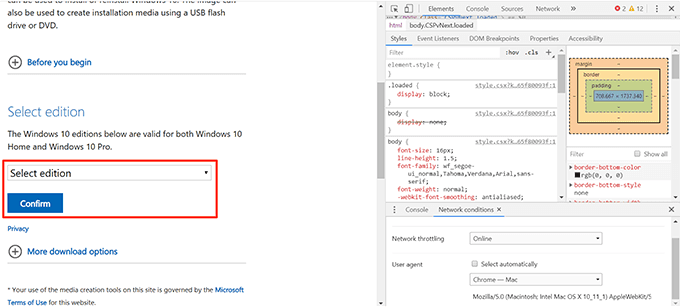
Користите Фирефок за преузимање Виндовс 10 ИСО датотеке(Use Firefox To Download The Windows 10 ISO File)
Ако сте корисник Фирефок(Firefox) -а , не морате да прелазите на Цхроме да бисте могли да преузмете ИСО(ISO) датотеку за Виндовс 10(Windows 10) . Можете да промените и корисничког агента у свом претраживачу(change the user agent in your browser) и дозволите да се датотека преузме на ваш рачунар.
Ево како то радите у Мозилла Фирефок-(Mozilla Firefox) у .
- Покрените Фирефок(Firefox) на свом рачунару.
- Покрените Виндовс 10 ИСО страницу(Windows 10 ISO page) и оставите је отвореном.
- Кликните(Click) на три хоризонталне линије у горњем десном углу, изаберите Веб Девелопер(Web Developer) и кликните на Инспектор(Inspector) . Отвориће се алатка за преглед претраживача.
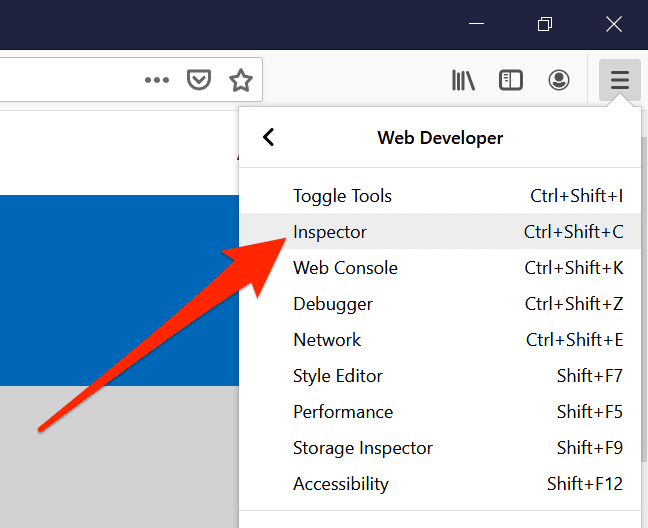
- Када се отвори, кликните на икону Респонсиве Десигн Моде(Responsive Design Mode) која изгледа као телефон и таблет иза ње.
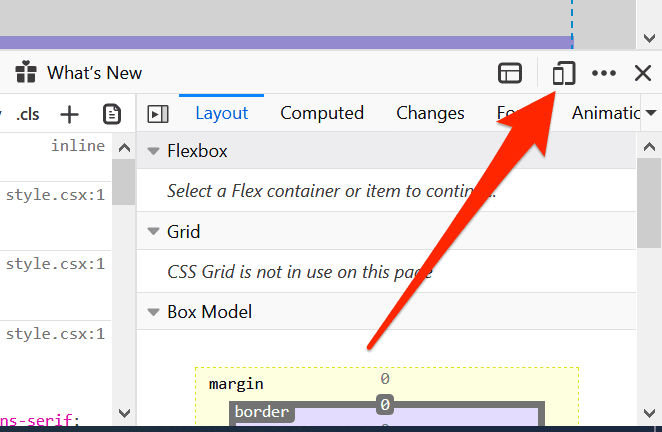
- Видећете нови падајући мени испод траке за адресу. Кликните(Click) на њега и изаберите уређај који није Виндовс, на пример iPhone X/XS .

- Освежите тренутну веб страницу (ону за Виндовс 10 (Windows 10) ИСО(ISO one) ) која је отворена у вашем претраживачу.
- Открићете да вам сада омогућава преузимање Виндовс 10 (Windows 10) ИСО(ISO) датотеке без икаквих ограничења.
Коришћење Мицрософт-овог уграђеног Едге претраживача за преузимање Виндовс 10 ИСО-а(Using Microsoft’s Built-in Edge Browser To Download The Windows 10 ISO)
Они од вас лојалних Виндовс фанова можда неће желети да пређу на претраживач треће стране да би преузели датотеку. Ако вас то спречава да обавите задатак, биће вам драго да знате да постоји начин да превазиђете Мицрософтово ограничење преузимања ИСО -а иу (ISO)Мицрософт Едге(Microsoft Edge) - у
Попут Цхроме(Chrome) -а и Фирефок(Firefox) -а , такође можете променити корисничког агента Едге(Edge) -а и затим успешно преузети датотеку на своју машину.
- Отворите Едге(Edge) на рачунару, унесите абоут:флагс(about:flags) у адресну траку и притисните Ентер(Enter) .
- Видећете разне заставице које можете да омогућите у прегледачу. Означите први који каже Прикажи „Прикажи извор“ и „Провери елемент“ у контекстуалном менију(Show “View source” and “Inspect element” in the context menu) .

- Покрените Виндовс 10 ИСО(Windows 10 ISO download) страницу за преузимање.
- Кликните десним тастером миша на(Right-click) било које празно место на страници и изаберите Инспецт елемент(Inspect element) .

- Кликните(Click) на икону стрелице надоле на врху и изаберите Емулација(Emulation) да бисте отворили картицу Емулација.

- Кликните на падајући мени за стринг корисничког агента(User agent string) и изаберите Аппле Сафари (иПад)(Apple Safari (iPad)) .

- За разлику од Цхроме(Chrome) -а и Фирефок(Firefox) -а , Едге(Edge) аутоматски освежава тренутно отворене веб странице уместо вас. Када се страница за преузимање освежи, требало би да пронађете дугме за преузимање ИСО(ISO) - а на рачунар.
Приморавање Мицрософта да преузмете алатку за креирање медија(download the media creation tool) да бисте затим преузели ИСО(ISO) можда није нешто што се свима свиђа. Желели бисмо да чујемо ваше мишљење о томе и ако мислите да је то добар потез компаније. Обавестите нас у коментарима испод!
Related posts
Преузмите званични Виндовс 10 ИСО без алатке за креирање медија
Надоградите на Виндовс 10 верзију 21Х2 користећи алатку за креирање медија
Како да креирате Виндовс 10 инсталациони медиј помоћу алата за креирање медија
Преузмите Виндовс 11/10 Ентерприсе ИСО са алатком за креирање медија
Како преузети Виндовс 11 користећи алатку за креирање медија
ИмагесМикер алатка за масовну обраду слика за Виндовс 10
Најбољи бесплатни 4К видео плејери за Виндовс 10
5 најбољих апликација за друштвене мреже за Виндовс 10 доступних у Мицрософт Сторе-у
Ефикасна алатка за дозволе за датотеке и фасцикле у оперативном систему Виндовс 10
Преузмите апликацију Адобе Реадер за Виндовс 10 из Мицрософт Сторе-а
Преузмите корисне бесплатне преносиве апликације за Виндовс 10
Преузмите подешавање програма Гоогле Цхроме ван мреже за Виндовс 10 рачунар
Најбољи бесплатни пакети медијских кодека за Виндовс 10
Извуците одређену верзију оперативног система Виндовс из вишеструког издања Виндовс 10 ИСО-а
Вин.Приваци Алат за приватност за Виндовс 10
Ресетујте лозинку локалног налога на Виндовс 10 помоћу инсталационог медијума
ПриватеВин10 је напредна Виндовс 10 алатка за приватност
Process Hacker is a complete Task Management Tool for Windows 10
Преузмите Медиа Феатуре Пацк за верзију Виндовс 10 Н
Преузмите Водич за Виндовс Инк за Виндовс 10 од Мицрософта
